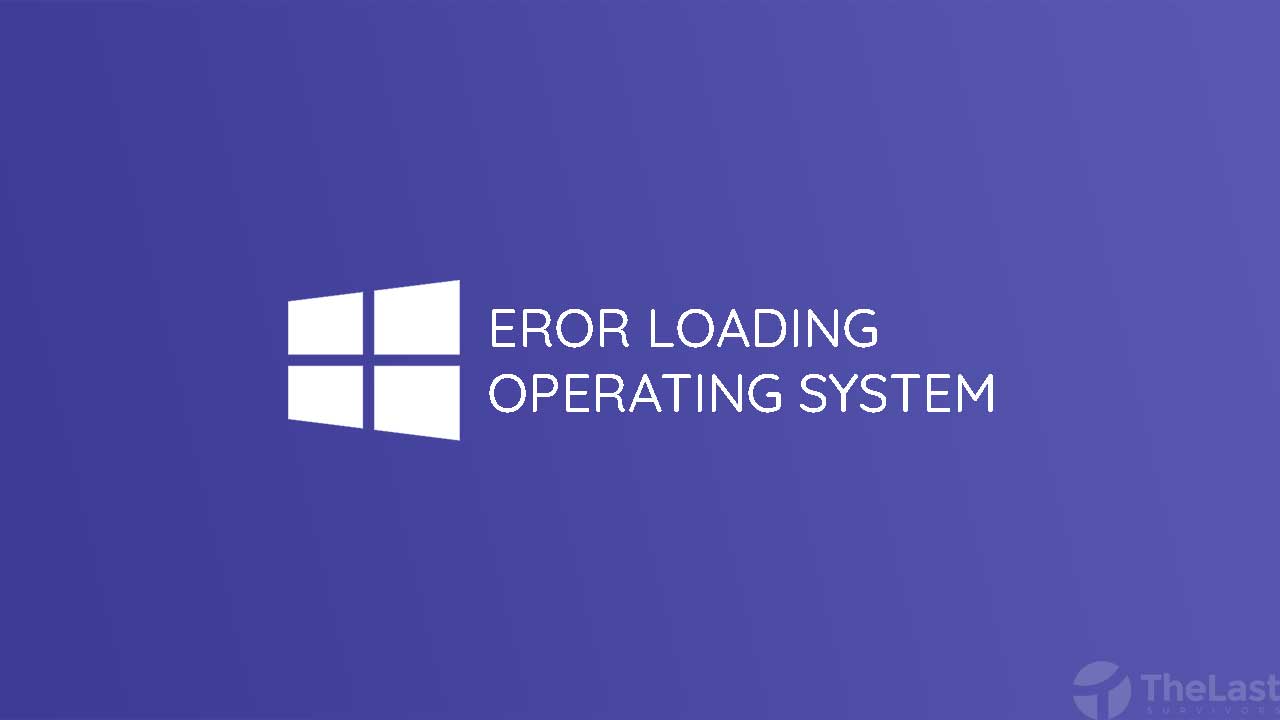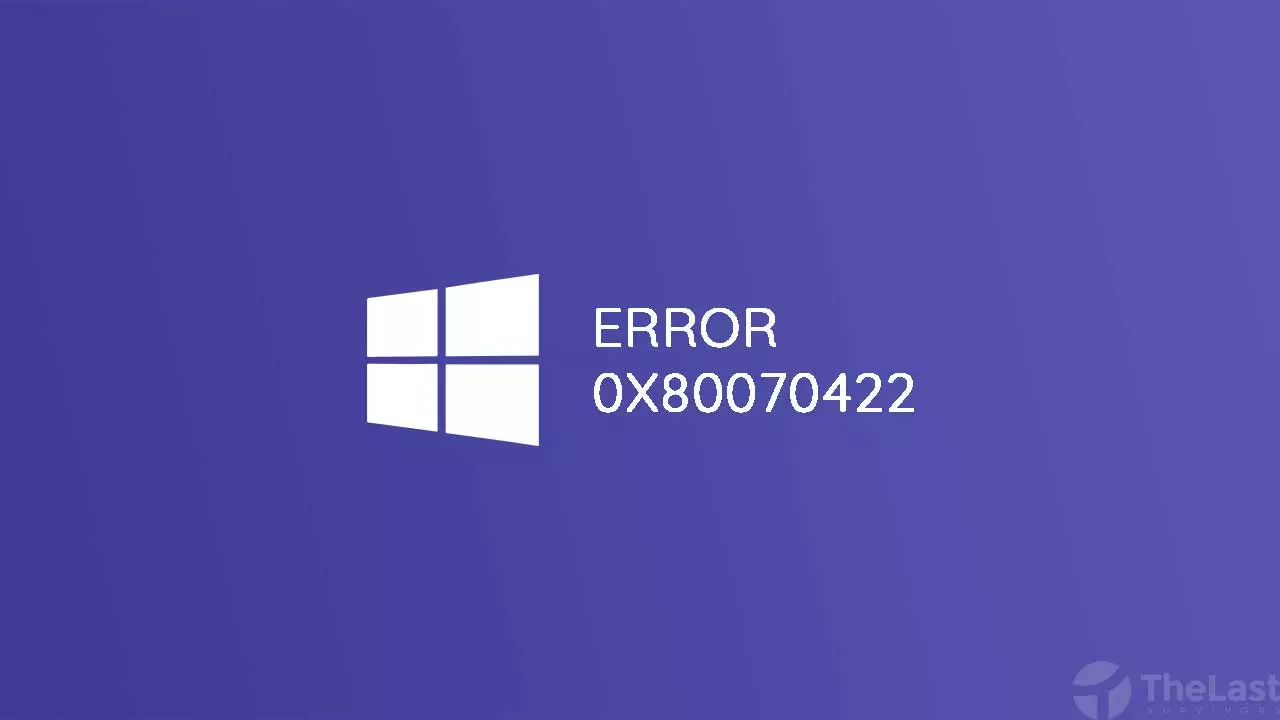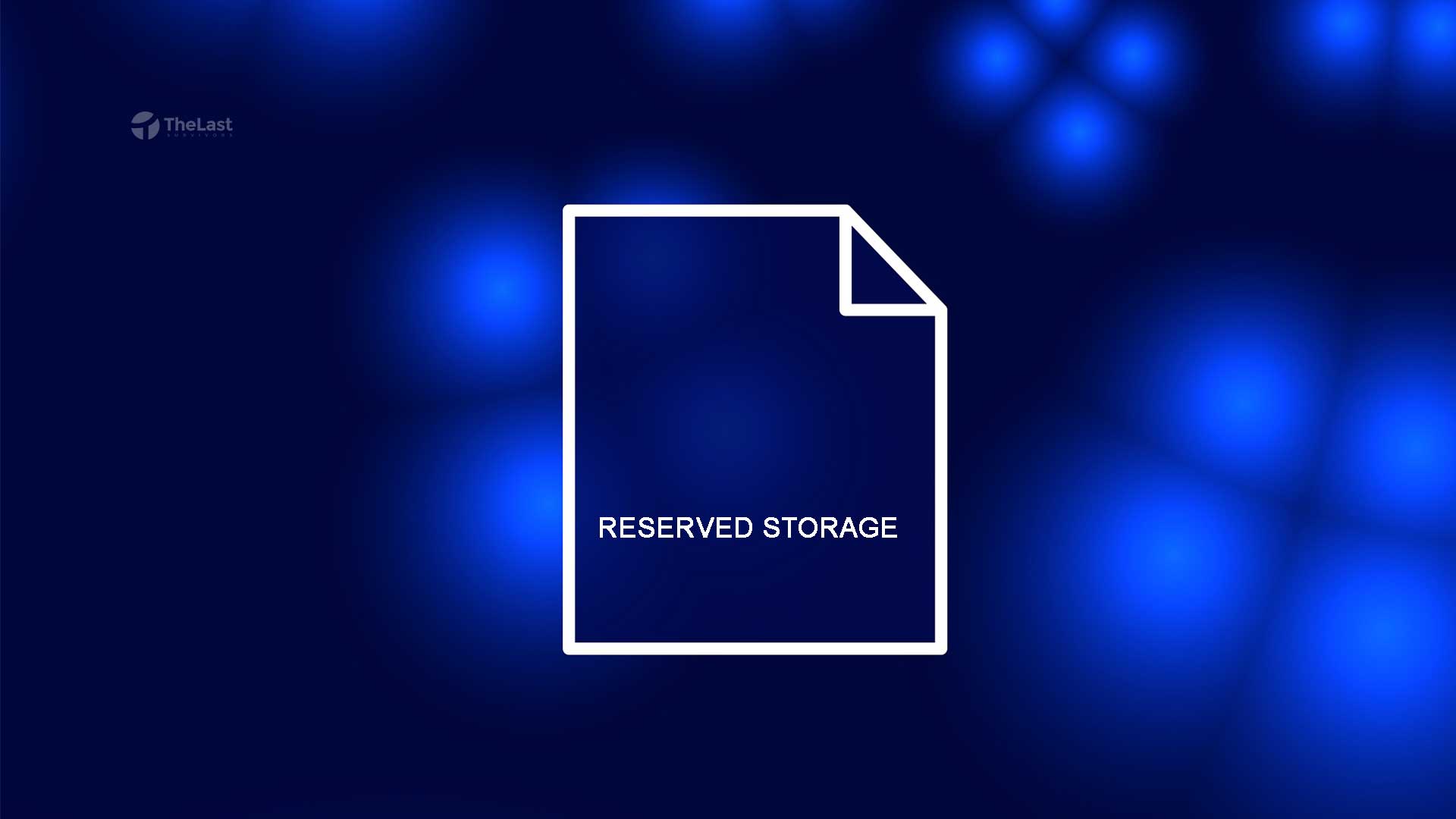Saat komputer baru dihidupkan, maka akan terjadi proses booting dimana komputer akan memuat semua data berdasarkan urutan boot di BIOS. Dalam kondisi normal, biasanya urutan pertama yaitu harddisk yang berisi sistem operasi.
Nah, pada saat memuat sistem operasi kadang terjadi suatu masalah, salah satunya adalah error loading operating system. Pesan error ini menandakan bahwa OS Windows kamu gagal dimuat.
Lalu sebenarnya apa penyebab error loading operating system ini? Bagaimana cara untuk mengatasinya? Temukan jawabannya di bawah ini!
Apa sih Penyebabnya?
Berikut beberapa penyebab yang mengakibatkan sistem operasi Windows tidak bisa dimuat:
- File sistem operasi mengalami kerusakan atau korup
- Adanya virus atau malware yang cukup ganas
- Kesalahan pengaturan urutan boot
- Ada kesalahan pengaturan BIOS
- Harddisk rusak
Setelah kamu mengetahui apa penyebab yang terjadi, sekarang waktunya untuk memperbaiki masalah error loading operating system dengan beberapa cara yang telah kami siapkan di bawah ini.
Gimana Cara Mengatasi Error Loading Operating System Ini?
- Copot Eksternal Hardisk/Flashdisk
- Atur Boot Priority yang Benar
- Atur Ulang Settingan BIOS
- Jalankan Bootrec.exe di CMD
- Restore Point
- Repair Windows
- Install Ulang OS
- Ganti HDD
Metode 1: Copot Dulu Eksternal Hardisk/Flashdisk

Tidak jarang, perangkat penyimpanan eksternal seperti flashdisk atau harddisk eksternal menjadi penyebab munculnya pesan error loading operation system pada komputer kamu.
Hal ini biasanya terjadi karena boot priority atau urutan boot pertama berada di perangkat eksternal tersebut. Alhasil, komputer tidak bisa mendeteksi adanya sistem operasi Windows dan terjadilah error.
Jadi solusinya yaitu sebaiknya copot terlebih dahulu perangkat eksternal hardisk atau flashdisk sebelum kamu menghidupkan komputer atau laptop.
Nah, saat sudah tidak ada lagi perangkat penyimpanan eksternal yang terpasang, sekarang silahkan hidupkan PC kamu.
Metode 2: Atur Boot Priority yang Benar

Di atas kami sudah menyinggung sedikit mengenai boot priority, agar hal serupa tidak lagi terjadi, coba cek dan atur boot priority dengan benar.
Tujuannya buat apa? Tentunya agar komputer bisa membaca OS dan dapat menyala dengan normal. Biasanya kami mengatur boot priority dengan memilih hardisk atau SSD internal yang berisi sistem operasi Windows.
Untuk mengatur boot priority, silahkan restart atau nyalakan PC kamu dan masuk ke BIOS dengan menekan tombol F1, F2, F10, F11, F12, atau Del (setiap seri motherboard berbeda-beda).
Setelah berhasil masuk ke BIOS, buka menu Boot dan atur Boot Priority atau Boot urutan pertama ke Hardisk atau SSD yang berisi sistem operasi.
Baca Juga: Cara Mematikan Secure Boot di Semua Windows
Metode 3: Atur Ulang Settingan BIOS
Mengatur ulang atau istilahnya adalah reset BIOS terbukti cukup efektif untuk mengatasi masalah error loading operating system.
Ini karena saat kamu melakukan reset, maka semua pengaturan BIOS akan diubah ke posisi default, termasuk pengaturan Boot Priority dan lainnya, inilah caranya:
Langkah 1: Hidupkan atau restart PC kamu.
Langkah 2: Masuk ke BIOS dengan menekan tombol F1, F2, F10, F11, F12, atau Del.
Langkah 3: Buka tab Exit dan pilih opsi Load Optimal Defaults.
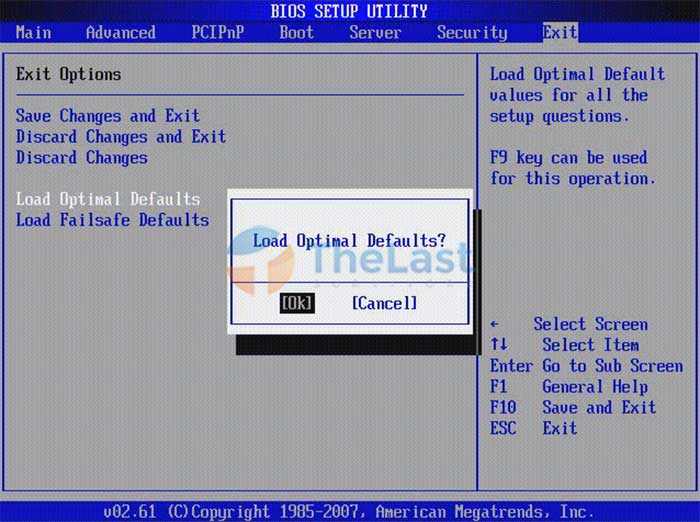
Langkah 4: Tekan tombol F10 untuk menyimpan dan keluar dari BIOS.
Catatan: Nama Load Optimal Defaults bisa saja berbeda, beberapa nama lainnya adalah Reset to Defaults, Load Setup Defaults, Get Defaults Values, Load Optimized Defaults, dan lainnya. Intinya ada kata defaults di dalamnya dan opsi ini terdapat di tab Exit BIOS.
Metode 4: Jalankan Bootrec.exe di CMD
Bootrec adalah sebuah perintah pada jendela CMD yang berfungsi untuk melakukan recovery pada booting.
Jadi, perintah bootrec ini bisa kamu pergunakan untuk memperbaiki beragam masalah komputer yang berkaitan dengan booting, termasuk juga error loading operating system.
Step 1: Lakukan proses boot PC dengan menggunakan USB atau DVD instalasi Windows.
Step 2: Saat muncul pesan Press Any Key, silahkan tekan tombol apa saja.
Step 3: Pilih opsi Repair your Computer.
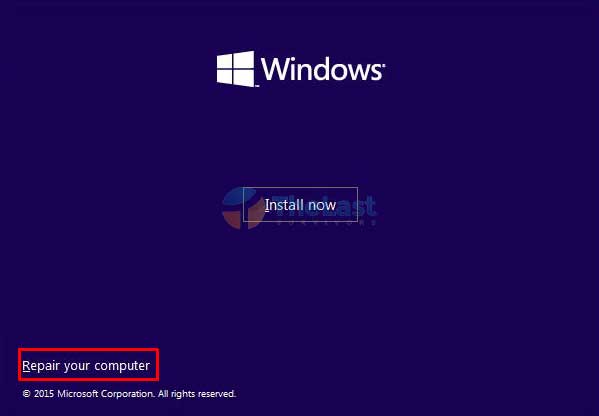
Step 4: Buka menu Troubleshoot, lalu jalankan Command Prompt.
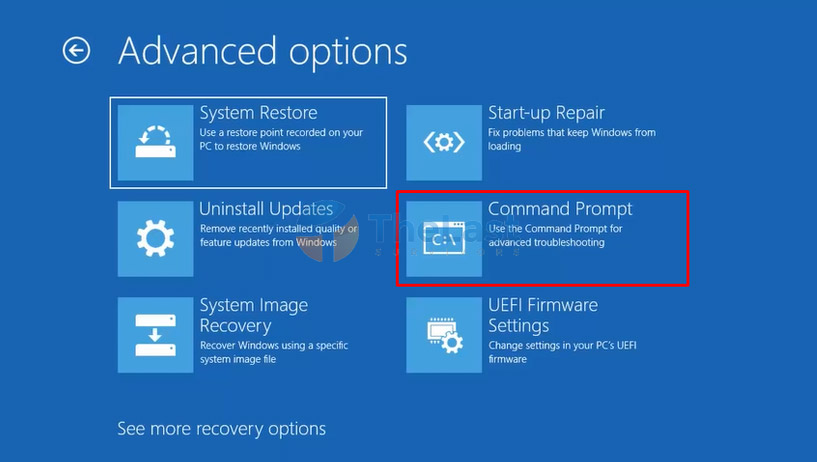
Step 5: Masukkan perintah bootrec /rebuildbcd dan tekan tombol Enter.
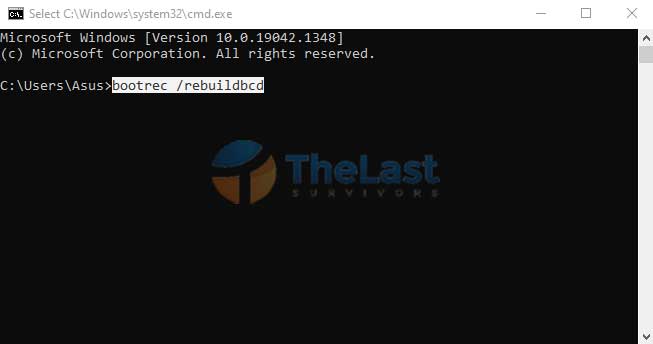
Jika proses bootrec /rebuildbcd sudah selesai, silahkan restart komputer kamu.
Metode 5: Coba Restore Point
Restore point berfungsi untuk mengembalikan posisi komputer ke titik restore yang sebelumnya pernah dibuat.
Cara ini banyak digunakan oleh para pengguna Windows untuk mengatasi berbagai problem yang ada. Begini cara melakukannya:
Langkah #1: Nyalakan PC Windows kamu.
Langkah #2: Saat proses booting, tekan tombol F11 beberapa kali hingga kamu masuk ke tampilan Advanced Options.
Langkah #3: Pilih System Restore.
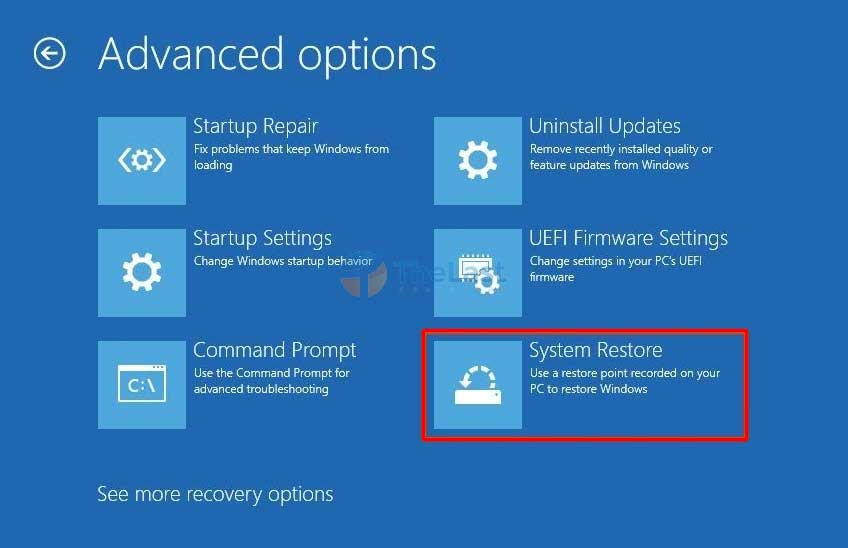
Langkah #4: Pada jendela yang muncul, pilih salah satu titik Restore Point yang tersedia, lalu klik Next.
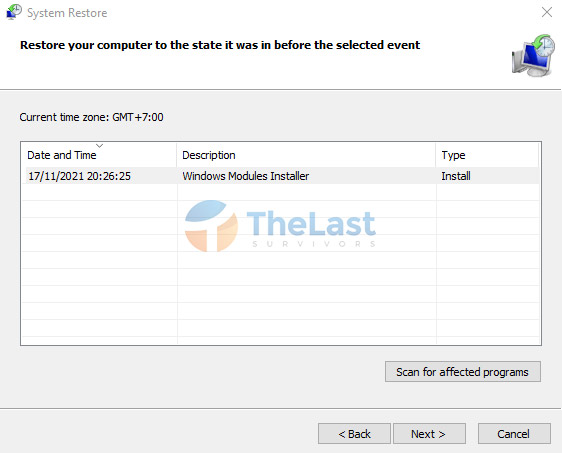
Langkah #5: Silahkan ikuti perintah yang muncul dan klik Restart untuk kembali ke restore point tersebut.
Tapi ingat, cara ini hanya bisa dilakukan jika restore point sudah pernah dibuat sebelumnya!
Metode 6: Lakukan Repair Windows
Error Loading Operating System juga bisa saja terjadi karena memang ada kerusakan pada sistem operasi Windows yang terpasang.
Untuk memperbaiki kerusakan tersebut, kamu bisa memanfaatkan fitur Startup Repair. Begini caranya:
- Step #1: Siapkan USB atau DVD instalasi Windows.
- Step #2: Lakukan proses booting dengan menggunakan USB atau DVD instalasi tersebut.
- Step #3: Tekan tombol apa saja pada jendela Press any key.
- Step #4: Pilih opsi Repair your computer.
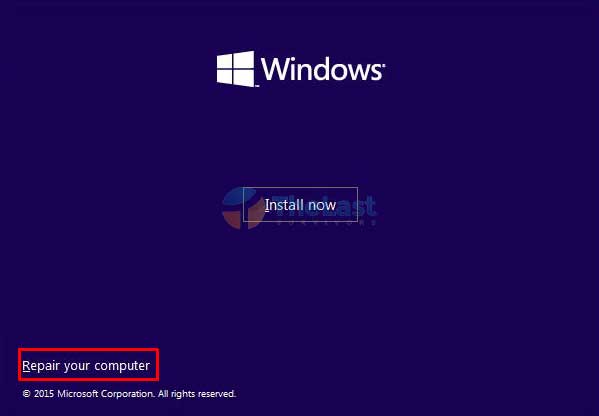
- Step #5: Buka menu Troubleshoot.
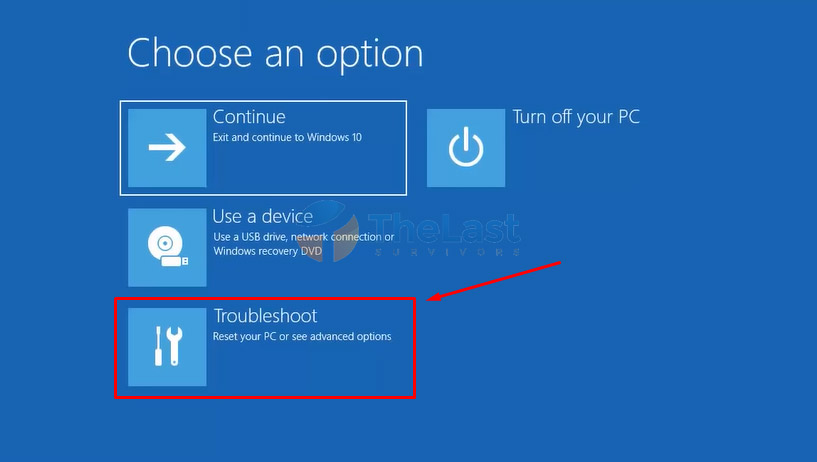
- Step #6: Pilih opsi Advanced Options, lalu pilih Startup Repair.
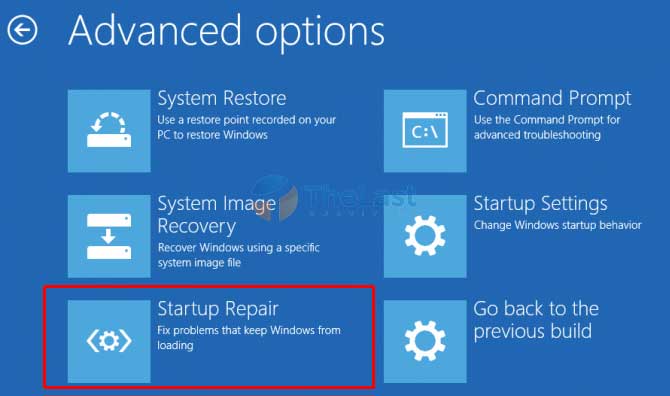
- Step #7: Lakukan proses repair dengan mengikuti petunjuk yang muncul.
- Step #8: Restart PC Windows kamu saat proses repair telah selesai.
Baca Juga: Cara Mengatasi Windows Failed to Start
Metode 7: Install Ulang OS
Jika dengan melakukan repair saja tidak berhasil, maka cara berikutnya yang bisa kamu lakukan yaitu dengan menginstall ulang sistem operasi Windows.
Install ulang Windows akan membuat semua data di penyimpanan system (C:) terhapus, jadi silahkan backup terlebih dahulu.
Buat yang belum tau bagaimana cara install ulang Windows, silahkan baca artikel cara menginstall Windows 10 ini.
Metode 8: Pertimbangkan Ganti HDD

Semua cara di atas sudah dilakukan, termasuk menginstall ulang sistem operasi Windows di PC kamu? Tapi tetap saja tidak berhasil? Ada kemungkinan hardisk di komputer atau laptop kamu mengalami kerusakan (bad sector).
Bad sector ini membuat sektor-sektor pada hardisk mengalami kerusakan dan mengakibatkan hardware tersebut tidak terbaca oleh sistem komputer.
Apalagi jika sector yang rusak ternyata berisi sistem operasi. Sudah tidak ada harapan lagi untuk menyala tuh komputer kamu.
Satu-satunya jalan untuk mengatasi problem ini adalah dengan mengganti hardisk internal kamu. Saran kami, daripada harus mengganti hardisk yang baru, lebih baik pertimbangkan untuk menggunakan SSD saja.
Jika ada yang kurang paham dengan pembahasan di atas, silahkan tanyakan saja di kolom komentar!